
Ehkä sinä tai joku perheestäsi on kuuro. Ehkä katsot elokuvaa toisella kielellä. Tai ehkä vain selvästikään, et voi tehdä joidenkin hahmojen puhetta niiden korostuksen vuoksi.
Riippumatta syystä, tarvitset joskus vaintekstityksiä. Tietokoneesi mediakokoelmat, jotka voivat tulla ärsyttäviksi: selataan sivustoja, kuten OpenSubtitles.org, lataamalla asianmukainen tiedosto ja laittamalla tiedosto oikeaan hakemistoon, nimeämällä se uudelleen tiedostoihisi ... se on vaivaa.
Kodi, avoimen lähdekoodin mediakeskuksen ohjelmisto, automatisoi suurimman osan prosessista, jolloin voit ladata tekstityksiä vain muutamalla painikkeella kaukosäätimestä. Näin asetat sen.
Lataa tekstityslisäosa
Aloittaaksesi meidän on asennettava muutama lisäosa tekstityksen lataamista varten. Tämä ei ole vaikeaa, kuten hahmottelimme Kodi-lisäosien oppaassa, mutta käsittelemme kaiken täällä pitääksemme asiat yksinkertaisina.
Siirry Kodin aloitusnäytöltä Lisäosat-osioon.

Valitse ”Asenna arkistosta” ja paina Enter. Siirry sieltä kohtaan Kaikki arkistot> Tekstitykset.

Täältä löydät erilaisia lisäosia, joiden avulla tekstitykset ladataan automaattisesti eri lähteistä.

Sinun ei tarvitse valita vain yhtä lähdettä: Voit valita useista vaihtoehdoista tekstityksen lataamisen aikana. Jos haluat ensisijaisesti tekstityksiä englanniksi, olemme havainneet, että OpenSubtitles.org toimii hyvin, ja se tarjoaa monia muita kieliä. Subscene on toinen hyvä vaihtoehto, ja on olemassa useita muita lisäosia, jotka tarjoavat tekstityksiä tietyillä kielillä.
Huomaa, että OpenSubtitles.org, sinun on luotava sisäänkirjautuminen OpenSubtitles.org-sivustossa ja vahvistettava sähköpostiosoitteesi. Voit kirjoittaa tämän lisäosan laajennukseen napsauttamalla ”Määritä” -vaihtoehtoa asennuksen jälkeen.
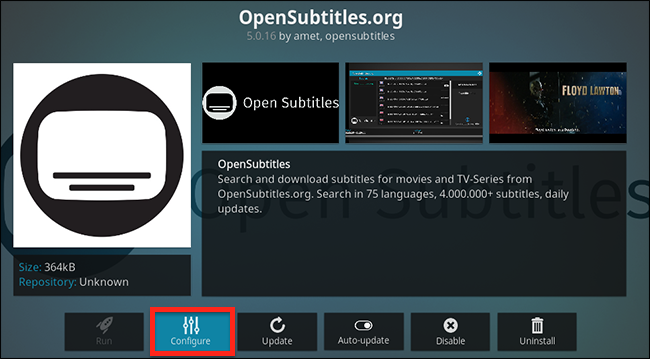
Vaihtoehtoisesti voit painaa C-painiketta lisäosan aikanaon valittu tuodaksesi asetukset esiin. Et voi kuitenkaan ladata tekstityksiä tällä lisäosalla ilman tiliä, joten älä ohita tätä vaihetta. OpenSubtitles on yksi täydellisimmistä tekstityskokoelmista verkossa, joten se on sen arvoista.
Kuinka napata elokuvan tai ohjelman tekstitys
Nyt kun olet asentanut yhden tai useamman tekstityksenlisäosat, on aika testata toiminnallisuus. Aloita minkä tahansa elokuvan tai TV-ohjelman toisto ja paina sitten Enter-painiketta avataksesi toiston säätimet. Voit keskeyttää katselemasi katselun ja valita sitten Tekstitys-painikkeen oikealla painikkeella:

Näppäile Enter ja saat esiin Tekstitys-valikon, joka sisältää mahdollisuuden ladata tekstitys tällä hetkellä katsomasi aiheelle.

Valitse Lataa-vaihtoehto ja uusi ikkuna avautuu.

Vasen paneeli sisältää kaikki tekstityksetasentamasi lisäosat. Valitse haluamasi vaihtoehto ja näet lopulta tekstitykset, jotka vastaavat katsomasi elokuvaa tai TV-ohjelmaa. Lataa ja käyttää tekstityksiä napsauttamalla mitä tahansa näistä tuloksista.
Se siitä! Näet nyt tekstityksen näytöllä.
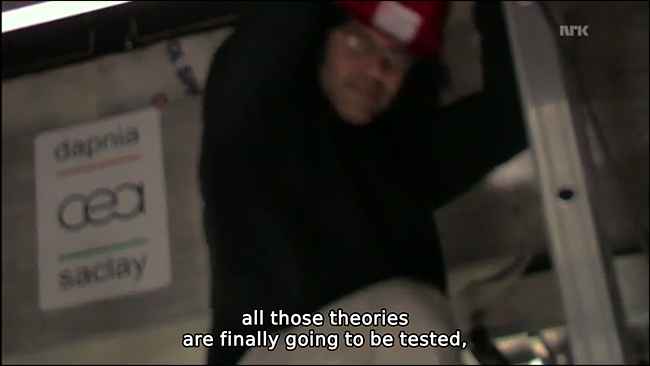
Jos et pidä näkemistäsi tekstityksistä, yritä uudelleen! Toinen tiedosto voi olla tarkempi.
Joissain tapauksissa tekstitys voi olla hiukansynkronoitu, yleensä koska nauhoitus alkaa vähän myöhässä. Voit korjata tämän nostamalla tekstitysvalikon uudelleen esiin ja valitsemalla ”Tekstitysero”.

Se on ärsyttävää, mutta hiukan säätämällä voit yleensä kohdistaa näytön tekstityksen äänen kanssa.
Ja tämä koskee kaikkea mitä sinun täytyy tietäätekstitykset Kodilla! Se on erittäin suoraviivaista, kun olet asettanut sen, ja antaa sinulle pääsyn miljooniin tekstityksiin, jotka vapaaehtoiset ovat koko maailman kokoonpanneet. Nauttia!








